Digitale Kalender freigeben und hinzufügen
Der eigene digitale Kalender kann für andere Personen freigeschaltet werden, die anderen Personen können ihn sich dann anzeigen lassen. Lesen Sie hier, worauf es ankommt.

Wichtig zu wissen: Die Freigabeeinstellungen für Kalender können nur am Computer geändert werden. In der App am Smartphone ist dies nicht möglich. Unter Meine Kalender (meist am linken Bildschirmrand) ist der Kalender sichtbar. Der Kalender, der geteilt werden soll, muss hier ausgewählt werden. Neben dem Kalendernamen erscheint ein Pfeil und es öffnet sich ein Menü. Hier wählt man Diesen Kalender freigeben aus. Dann erscheint ein Fenster, in dem die E-Mail-Adresse der Personen eingegeben werden, für die der Kalender freigegeben werden soll. Diese Personen bekommen dann eine Mail mit einem Link. Mit Hilfe dieses Links wird der Kalender eingebunden.
Kalender anderer Personen hinzufügen
Man kann sich den Kalender von einer anderen Person ansehen, wenn diese Person ihn für Sie freigegeben hat. Dafür muss die Kalendereinsicht angefordert werden. Dazu auf Weitere Kalender klicken (meist befindet sich dieser Eintrag links in der Leiste). Hier gibt man die E-Mail-Adresse der Person ein, dessen Kalender hinzugefügt werden soll. Dann folgt ein Klick auf den Button Kalender erstellen. Wenn der Kalender vorher für Sie freigeschaltet wurde, passiert folgendes: Es dauert einen Moment, dann wird er auf der linken Seite unter Weitere Kalender angezeigt. Wurde der Kalender noch nicht freigegeben, wird ein Formular eingeblendet, mit dem man um die Freigabe des Kalenders bitten kann. Das erfolgt in Form einer E-Mail. Nachdem der Kalenderpartner die Anfrage akzeptiert hat, sieht man den entsprechenden Kalender auf der linken Seite unter Weitere Kalender.
Es kann bis zu zwölf Stunden dauern, bis der andere Kalender zu sehen ist. Wenn der Kalender nicht sichtbar ist, hilft die Funktionstaste F5. F5 steht für aktualisieren. Das funktioniert übrigens auch in anderen Anwendungen.
Kontakte

Anne Dirking
Allgemeine Weiterbildung, Agrarbüro und EDV

Schnelle Smileys per Tastenkombination
Mit der Tastenkombination Windowstaste + "." (Punkt) wird ein Fenster mit Emojis / Smileys angezeigt. Zwar sollten sie in Geschäftsbriefen sparsam eingesetzt werden, doch manchmal haben sie ihre Berechtigung.
Mehr lesen...
Microsoft Lens: Der Scanner im Smartphone
Microsoft Lens (früher: Office Lens) ist eine kostenlose Dokumentenscanner-App, zu finden im Store des Smartphones.Lens steht für Linse. Hier sind einige praktische Funktionen versteckt. Es lohnt sich, genauer hinzuschauen.&…
Mehr lesen...
17. Oktober: Tag der Tabellenkalkulation
Am 17. Oktober 1979 ist die erste Tabellenkalkulation für Computer erschienen. Damit hat sie es in die Liste der kuriosen Feiertage geschafft. So gut wie jeder kennt die Tabellenkalkulation Excel von Microsoft. Und fast alle haben schon damit …
Mehr lesen...
Excel – so werden Daten versteckt
In einigen Excel-Dateien gibt es Daten, die zwar für Berechnungen wichtig sind, die aber nicht angezeigt werden müssen. Würden diese Daten gelöscht, würde die Formel nicht mehr funktionieren. Was also tun?
Mehr lesen...
Praktisch: Das Vorschaufenster in Outlook
Outlook kann individuell eingestellt werden. Richten Sie das Programm so ein, wie Sie es für Ihre tägliche Arbeit gebrauchen. Vielleicht sinnvoll für Sie: Die E-Mails können in einem Vorschaufenster angezeigt werden.
Mehr lesen...
Unklarer Dateiname? Das Vorschaufenster im Windows-Explorer hilft.
Sie haben ein perfektes System bei der Ablage im PC, die Dateinamen werden immer gleich nach Schema F vergeben, und Sie erkennen am Namen schon, was in der Datei steckt? So die Theorie. In der Praxis klappt das nicht immer. Wenn der Dateiname mal …
Mehr lesen...Weitere Arbeitsgebiete
Veranstaltungen

Praxisworkshop Digitalisierung und Dokumentenmanagementsysteme
11.06.2024
Digitaliserung 4.0 im Agrarbüro Das Thema Digitalisierung ist in aller Munde und macht auch vor dem Agrar-Büro nicht halt. Egal ob mit oder ohne Dokumentenmanagementsystem – ein digitales Ablagesystem vereinfacht Prozesse im Bü…
Mehr lesen...
Social-Media-Werkstatt: Instagram – Die Grundlagen für einen erfolgreichen Start
04.07.2024
Sichern Sie sich jetzt Ihren Platz beim exklusiven Webseminar der Landwirtschaftskammer Niedersachsen - ideal für Anfänger! Möchten Sie in die Welt der Social-Media-Kommunikation eintauchen, sind sich aber unsicher, wie Sie beginnen…
Mehr lesen...
AgrarBüromanagerin I
06.11.2024 - 29.01.2025
Grundkurs Vom Einsteigerwissen zum Insiderwissen – diesen Ansatz verfolgt die Seminarreihe für Frauen aus landwirtschaftlichen Betrieben. Sie erhalten an 10 Seminartagen erste Basiskenntnisse rund um die Schreibtischarbeit und …
Mehr lesen...
AgrarBüromanagerin I
07.11.2024 - 06.02.2025
Vom Einsteigerwissen zum Insiderwissen – diesen Ansatz verfolgt die Seminarreihe für Frauen in landwirtschaftlichen Betrieben. Sie erhalten an 10 Seminartagen erste Basiskenntnisse rund um die Schreibtischarbeit und mit ihnen …
Mehr lesen...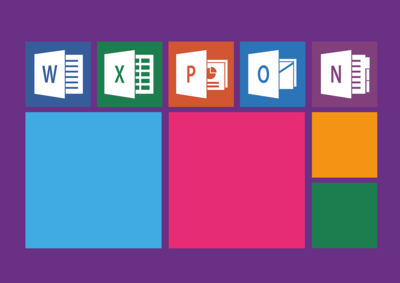
11 Outlook-Tipps: Digital besser organisiert
21.02.2025
Heute in Visier: Outlook. Outlook ist mehr als ein digitaler Briefkasten, um die E-Mail-Flut zu bewerkstelligen. Vorlagen, praktische Tastenkombinationen, schlaue Regeln und Quickstepps, Wiedervorlage und digitale Haftnotizen - Geschickt …
Mehr lesen...
11 Tipps für Ihre (digitale) Korrespondenz
28.02.2025
Elektronische Korrespondenz gehört längst zum guten Ton - im Privat- gleichermaßen wie im Geschäftsleben. Wir zeigen Ihnen, wie ein Geschäftsbrief aussehen muss, damit er der Norm entspricht. Das betrifft sowohl die „…
Mehr lesen...Drittmittelprojekte
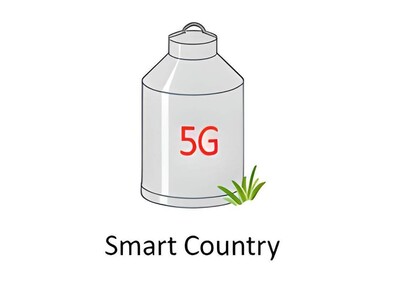
5G Smart Country
Ausgangslage Weltbevölkerungswachstum, Ressourcenverknappung und schwieriger werdende klimatische Bedingungen machen es erforderlich, noch mehr Nahrung zu produzieren. Laut Prognosen muss die landwirtschaftliche Erzeugung mind. um 50% erhö…
Mehr lesen...
Abibewässerung
Ausgangslage Die durch den Klimawandel zunehmend negative klimatische Wasserbilanz in der Vegetationsperiode führt zu einem erhöhten Bedarf an Wasser für die Feldberegnung. Gleichzeitig erfordert die zunehmende Nutzungskonkurrenz um …
Mehr lesen...
ADAM
Ausgangslage ADAM ist ein 42-monatiges transdisziplinäres Forschungs- und Umsetzungsprojekt zur Steigerung der Biodiversität im Intensivgrünland. Es sind Partner aus der Wissenschaft (Bewilligungsempfänger Universität Gö…
Mehr lesen...
AGrON
Ausgangslage In Deutschland gibt es regionale Unterschiede beim landwirtschaftlichen Nährstoffanfall. So gibt es beispielsweise in Niedersachsen und Nordrhein-Westfalen Landkreise mit starkem Nährstoffüberschuss, aber auch …
Mehr lesen...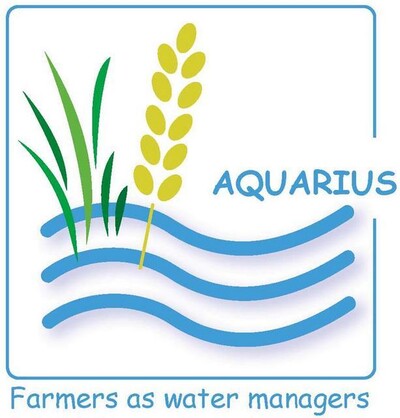
AQUARIUS
Ausgangslage Die Niederschläge in der östlichen Lüneburger Heide sind deutlich niedriger als im übrigen Niedersachsen. Der eigentliche Wasserbedarf der landwirtschaftlichen Kulturen liegt dann oftmals sogar noch über …
Mehr lesen...
Biotopverbund Grasland
Ausgangslage Hintergrund dieses Projektes ist der starke Rückgang artenreichen Grünlands und seine zunehmende Verinselung in landwirtschaftlich intensiv genutzten Räumen einerseits und der starke Flä…
Mehr lesen...